Ihr habt evtl. Probleme beim Versenden oder Empfangen von E-Mails. Dann nutzt doch das Outlook EMail Logging. Denn Outlook unterstützt die Protokollierung der Kommunikation zwischen Outlook und den unterschiedlichsten Typen von E-Mail-Servern. Diese Mitschnitte und Protokolle der E-Mail Kommunikation können hilfreich sein, um dem Fehler beim E-Mail Transport zu finden.
Was kann diese Outlook Logging Funktion?
Microsoft hat Outlook mit einer Logging-Funktion ausgestattet, die die Kommunikation zwischen Microsoft Exchange, dem POP3 Protokoll (Post Office Protocol Version 3), SMTP (Simple Mail Transport Protocol), IMAP (Internet Messaging Access Protocol) und Outlook.com Servern protokolliert.
Wie aktivieren ich das Logging im Outlook?
Um die Outlook Protokollierung aktivieren zu können, müsst Ihr über das Outlook Startmenü die
Outlook Optionen
aufrufen, so wie auf der Abbildung zu sehen ist.
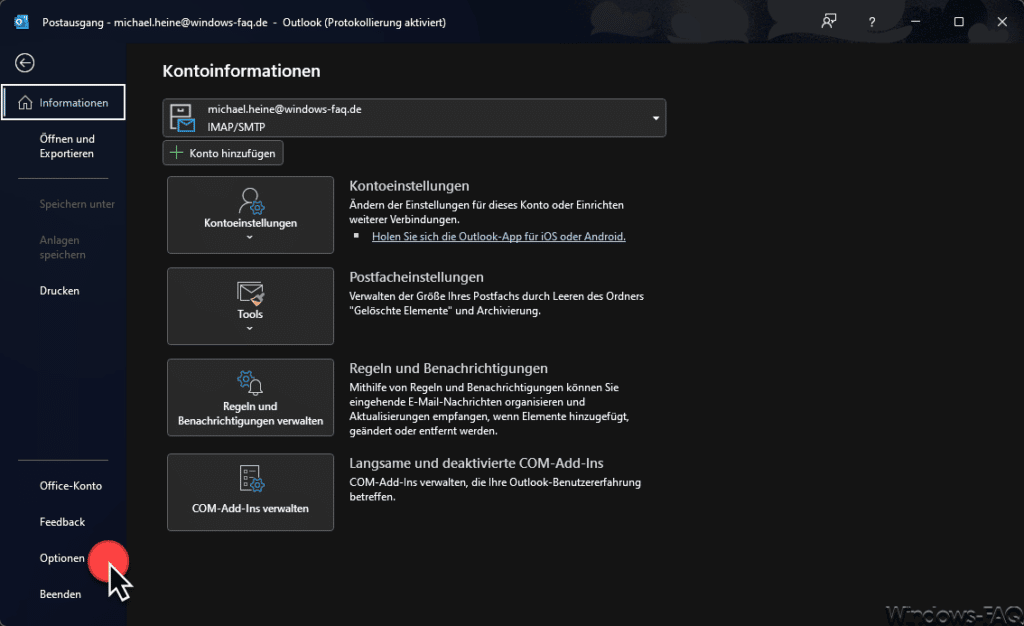
Anschließend erscheint ein weiteres Fenster mit allen Outlook Optionen. Hier müsst Ihr in den Bereich
Erweitert
wechseln.
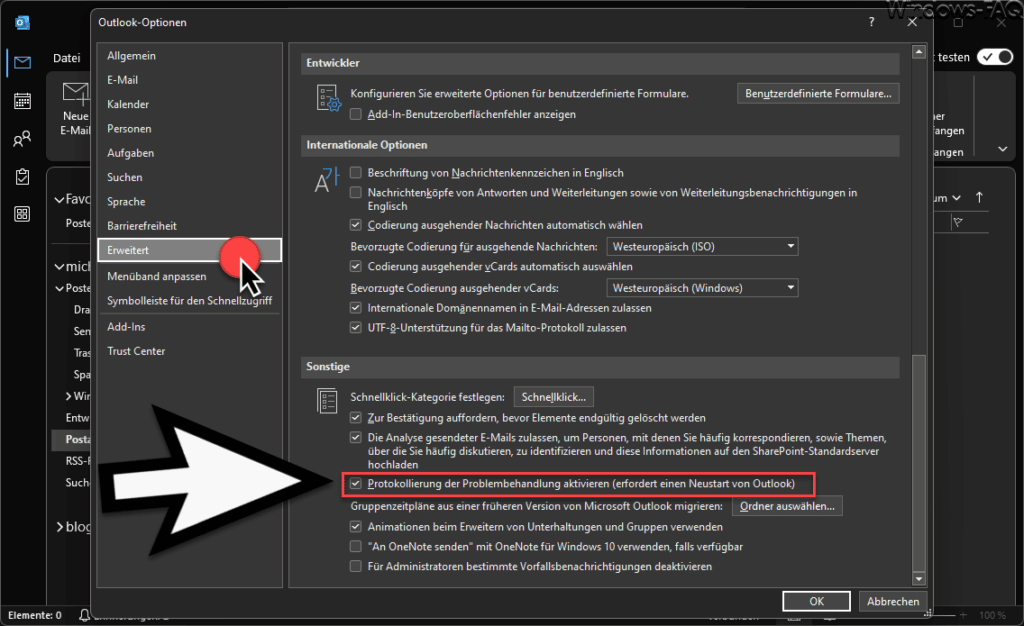
Hier findet Ihr im Bereich „Sonstige“ die gesuchte Outlook Protokoll-Option.
Outlook Protokollierung der Problembehandlung aktivieren (erfordert einen Neustart von Outlook)
Wie die Bezeichnung der Option schon aussagt, müsst Ihr nach dem Setzen des Loggings oder nach dem Entfernen des Hakens einmal Outlook neu starten, damit die Protokolleinstellungen aktiv werden.
Was und wo protokolliert Outlook?
Nachdem Ihr das Nachrichten Logging im Outlook aktiviert habt, werden sämtliche Kommunikationsaktivitäten mitgeschrieben. Das bedeutet, sobald Ihr E-Mails versendet oder empfangt, wird die gesamte Kommunikation zwischen Eurem Outlook um dem Mailserver mitgeschrieben. Die Protokolldateien findet Ihr im Ordner
C:\Users\%USERNAME%\AppData\Local\Temp
bzw. Ihr könnt einfach
%temp%
in die Adresszeile des Windows Explorers eingeben.
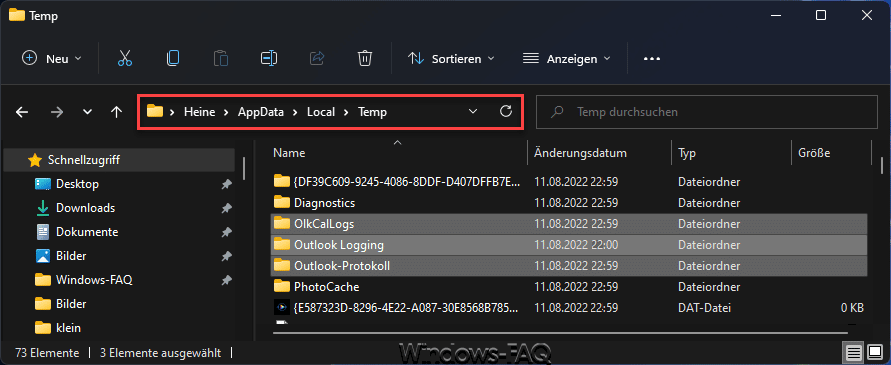
Anschließend seht Ihr die folgenden Unterordner:
- Diagnostics
- OlkCallLogs
- Outlook Logging
- Outlook-Protokoll
Am interessantesten ist sicherlich das Verzeichnis „Outlook-Protokoll„, wo Ihr die Datei „OPMLog.log“ findet. Dort findet Ihr in der Textdatei die genaue Klarschrift Auflistung des Outlook Kommunikationsprotokoll und dort solltet Ihr auch einen Hinweis auf den Fehler finden, warum Ihr das Outlooklogging eingeschaltet habt.
Nachdem Ihr Eure Outlook Probleme beseitigen konntet, vergesst bitte nicht, das Protokollieren wieder zu deaktivieren. Ihr seht übrigens im Outlook in der obersten Zeile die Anzeige „Protokollierung aktiviert„, wenn das Logging aktiviert ist.
– OUTLOOK HTML, TEXT ODER RICH-TEXT E-MAIL
– OUTLOOK – EINE SCHNELLE EINFÜHRUNG FÜR EFFIZIENTERES ARBEITEN
– OUTLOOK STELLVERTRETER FESTLEGEN
– TERMINE UND EREIGNISSE ERSTELLEN MIT OUTLOOK
– FREEMAIL WEB.DE KONTO MIT OUTLOOK
– OUTLOOK LESEBEREICH AUSBLENDEN PER GPO
– ELEKTRONISCHE VISITENKARTE VCARD (VCF) MIT OUTLOOK ERSTELLEN
– OUTLOOK TRICK: PER TASTENKOMBINATION SCHNELL EINE E-MAIL MIT INHALT DER ZWISCHENABLAGE ERSTELLEN
– WICHTIGE OUTLOOK ORDNER IN DER FAVORITENLEISTE ABLEGEN
– ALLE OUTLOOK FENSTER AUF EINMAL SCHLIESSEN
– E-MAILS AUS OUTLOOK AUF DEM DESKTOP SPEICHERN
– ANGEFANGENE E-MAILS IM OUTLOOK AUTOMATISCH NACH X MINUTEN SPEICHERN
– TEXT MARKIEREN UND SCHNELL IN LEERE E-MAIL KOPIEREN MIT OUTLOOK
– OUTLOOK.COM, HOTMAIL, LIVE ODER MSN E-MAIL ACCOUNT MIT OUTLOOK BEARBEITEN
– BRIEFUMSCHLAG SYMBOL IN DER TASKLEISTE ANZEIGEN BEI NEUEN E-MAILS IM OUTLOOK
– GELÖSCHTE E-MAILS AUTOMATISCH ALS GELESEN MARKIEREN UM OUTLOOK
– E-MAIL VERSCHLÜSSELUNG MIT OUTLOOK LEICHT GEMACHT
– FEHLER „MICROSOFT OUTLOOK KANN NICHT GESTARTET WERDEN“ BEHEBEN

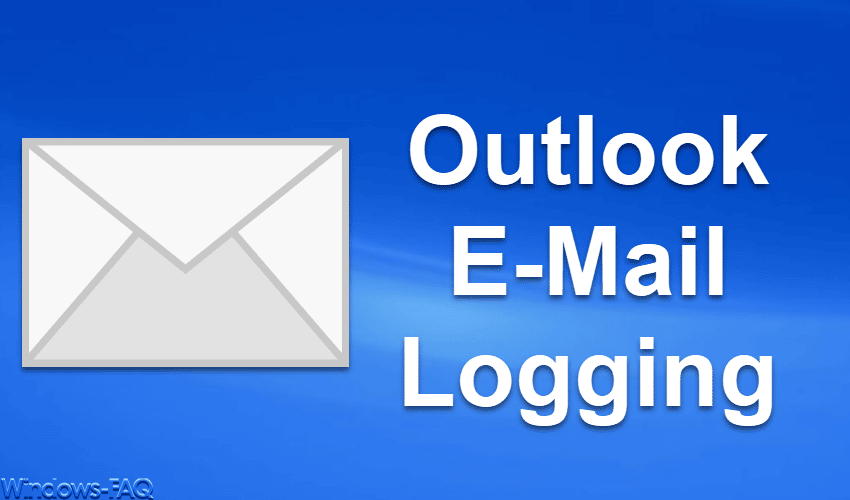





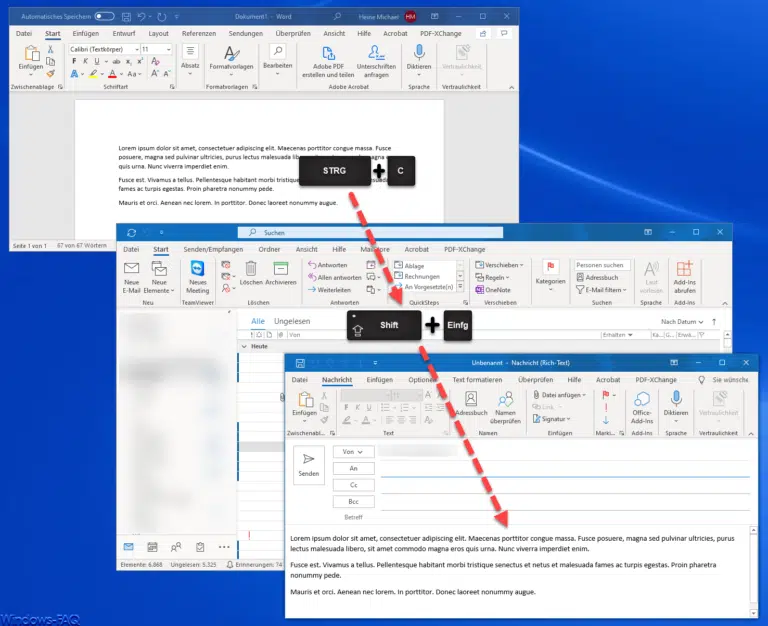







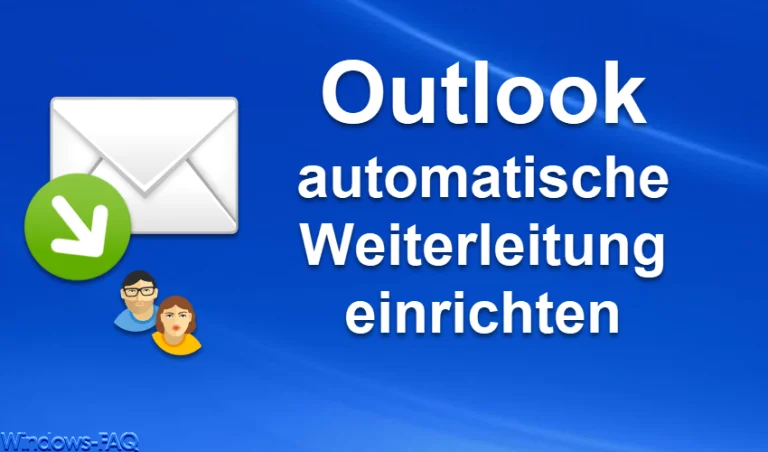

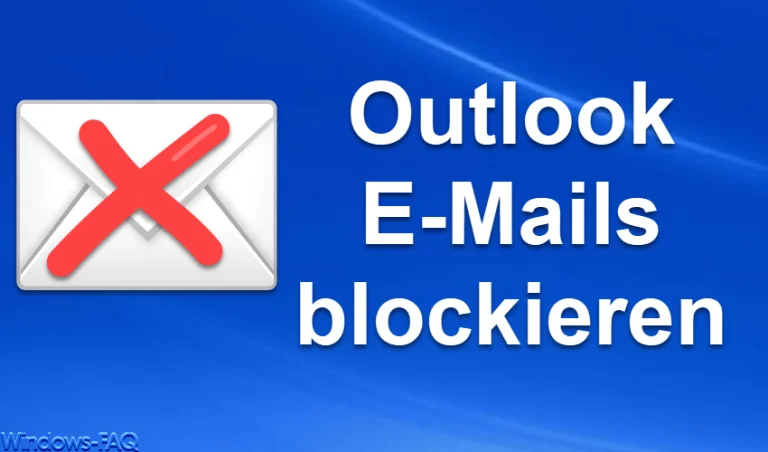









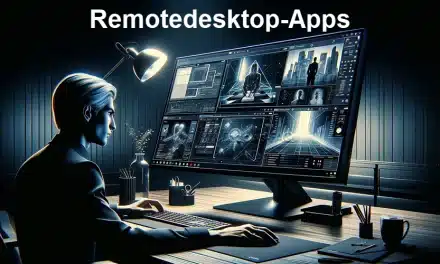
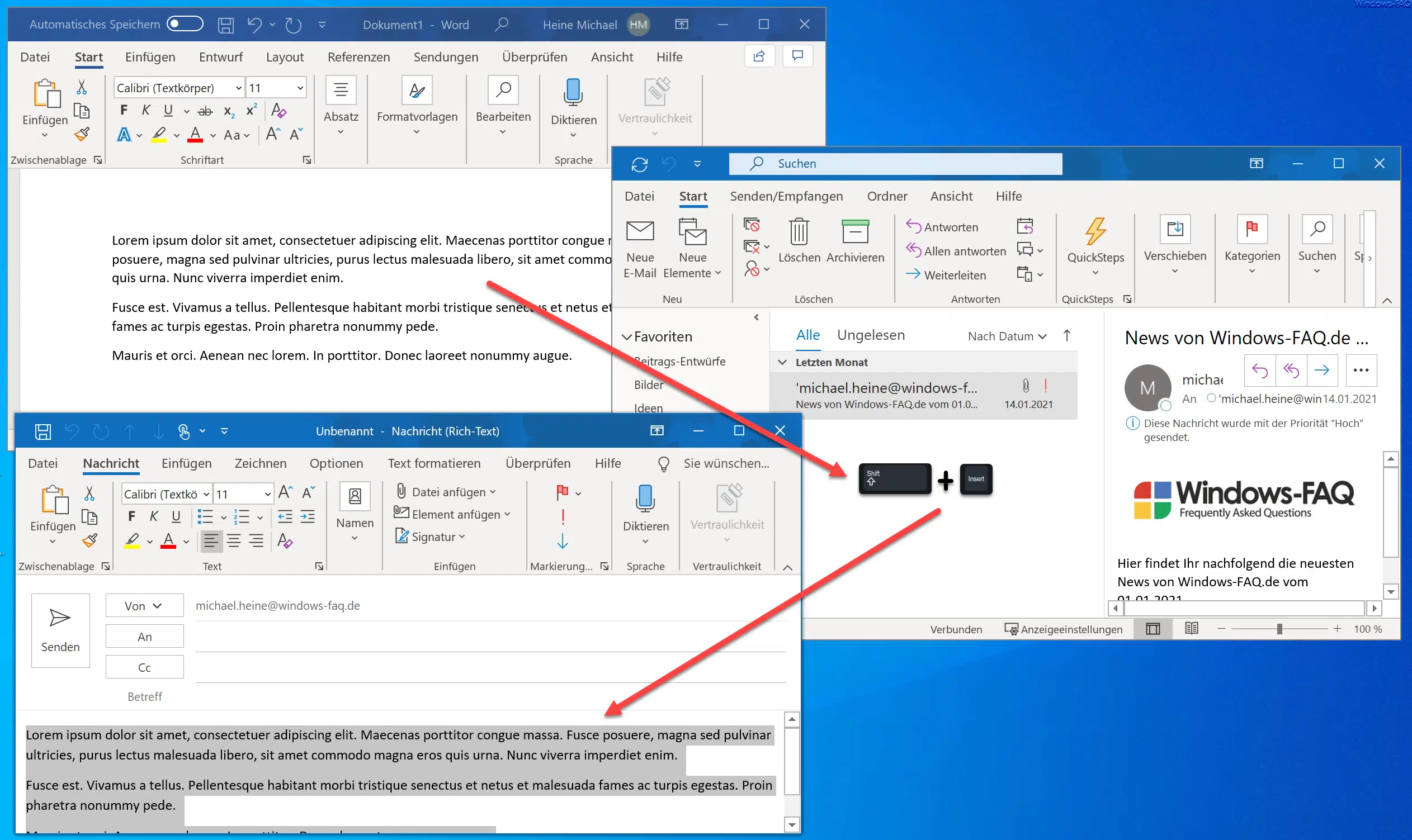






Neueste Kommentare